
在现代计算机中,Windows操作系统是最为普及的操作平台之一。然而,许多用户在使用过程中常常会遭遇各种各样的问题,其中“Windows资源管理器已停止工作”是一个令很多人感到烦恼的错误信息。在这篇文章中,我们将探讨这一问题的成因、解决方案以及如何预防类似情况的发生。
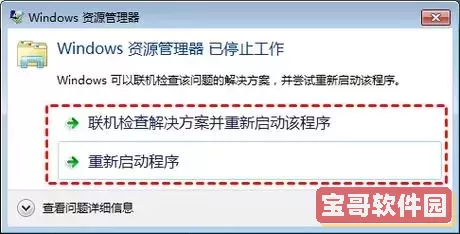
首先,我们需要了解什么是Windows资源管理器。资源管理器(Explorer)是Windows操作系统中的一部分,它负责文件和文件夹的管理,用户在打开文件、浏览文件夹或编辑文档时,实际上都是在与资源管理器进行交互。当用户的资源管理器遇到故障时,就会弹出“Windows资源管理器已停止工作”的提示。
出现这一提示的原因有很多,首先可能是由于系统文件的损坏或错误导致资源管理器无法正常运行。例如,用户在安装或卸载软件时,可能会意外删除某些重要的系统文件,或者在使用计算机时意外地关闭了某些运行中的程序。此外,病毒软件的侵扰也可能导致资源管理器的异常,黑客有时会利用恶意软件引发系统错误。
其次,第三方软件的冲突也是导致“Windows资源管理器已停止工作”的常见原因。有时候,用户安装了不兼容的应用程序,或者某些程序在后台运行时与资源管理器产生了冲突,从而导致其崩溃。安装新的驱动程序或系统更新后,可能会导致某些旧软件与新环境的兼容性问题,从而引发错误提示。
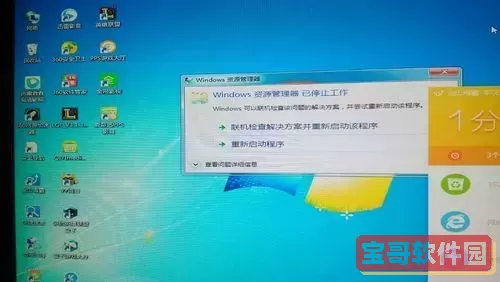
解决“Windows资源管理器已停止工作”的问题,用户可以尝试以下几种方法:
1. 重启资源管理器:可以通过任务管理器(Ctrl+Shift+Esc)结束资源管理器进程,然后重新启动它。在任务管理器中找到“Windows资源管理器”,右键点击选择“重启”。
2. 检查并修复系统文件:可以使用系统内置的SFC(系统文件检查工具)来扫描并修复损坏的系统文件。在运行框中输入“cmd”,然后使用管理员权限运行,输入命令`sfc /scannow`进行文件检查。
3. 更新或卸载冲突软件:检查最近安装或更新的软件,尝试卸载这些软件,看看问题是否得到解决。如果存在可用的更新,及时进行更新,确保软件与系统的兼容性。
4. 查杀病毒:使用专业的杀毒软件进行全面扫描,检查系统是否受到病毒或恶意软件的侵害。
5. 创建新用户账户:有时,用户的个人文件或设置可能已经损坏。可以尝试创建一个新的用户账户,看看在新账户中是否还会出现同样的问题。
虽然上述方法能有效解决大部分问题,但预防是避免“Windows资源管理器已停止工作”这一错误的更佳策略。用户可以采取以下几种预防措施:
1. 定期备份重要文件:通过定期备份数据,避免在系统出现问题时数据的丢失。
2. 保持系统和软件的更新:及时安装Windows更新和应用程序更新,确保系统处于最佳运行状态。
3. 谨慎下载软件:避免下载不明来源的软件,坚持使用正规渠道进行软件的下载与安装。
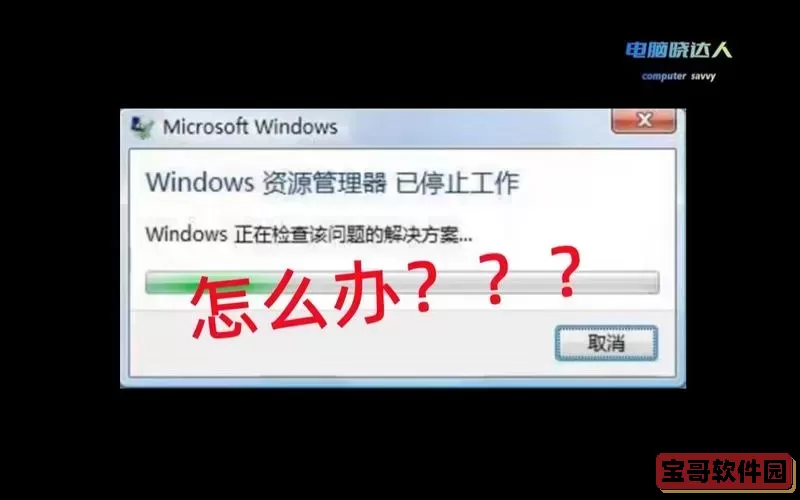
4. 使用系统恢复点:开启系统恢复功能,定期创建恢复点,这样在出现问题时,可以方便地将系统恢复到以前的状态。
总之,“Windows资源管理器已停止工作”并不是一个罕见的问题,了解其成因和解决方案可以帮助用户更好地应对这一困扰。维持电脑的健康使用不仅需要对系统的操作有所了解,也需要具备一定的维护意识。希望每一位用户都能在日常使用中,不断积累经验,提升自己的电脑使用技能,让技术为生活带来更多便利。